많은 사용자는 설치에 Ghost win7 시스템을 사용하지 않습니다. 실제로 Ghost win7 시스템은 설치가 매우 간단하지만 Laomaotao와 같은 일부 설치 도구를 사용해야 합니다. 구체적인 설치 튜토리얼을 살펴보세요~

1 Laomaotao 도구를 사용하여 U 디스크 부팅 디스크를 만듭니다.
Laomaotao USB 부팅 디스크 생성 튜토리얼>>>
2. 필요한 win7 시스템을 다운로드한 다음 시스템을 USB 부팅 디스크에 넣습니다.
>>>Desktop win7 64비트 시스템 다운로드<<<
>>>Desktop win7 32비트 시스템 다운로드<<<
>>노트북 win7 64비트 시스템 다운로드
>> 노트북 win7 32비트 시스템 다운로드
3.USB 플래시 드라이브를 컴퓨터에 삽입한 후. 컴퓨터를 켜십시오. 컴퓨터 시작 화면이 나타나면 U 디스크 시작 단축키를 누르고 U 디스크를 선택한 다음 Enter 키를 누르십시오.
U 디스크 시작 바로가기 키를 보려면 클릭하세요>>>
4. Laomaotao 메인 메뉴 페이지에 들어간 후 커서를 "Laomaotao Win8PE 안티 블루 스크린 버전(새 컴퓨터) 실행"으로 이동하고 누릅니다. Enter 키를 눌러 확인하세요.
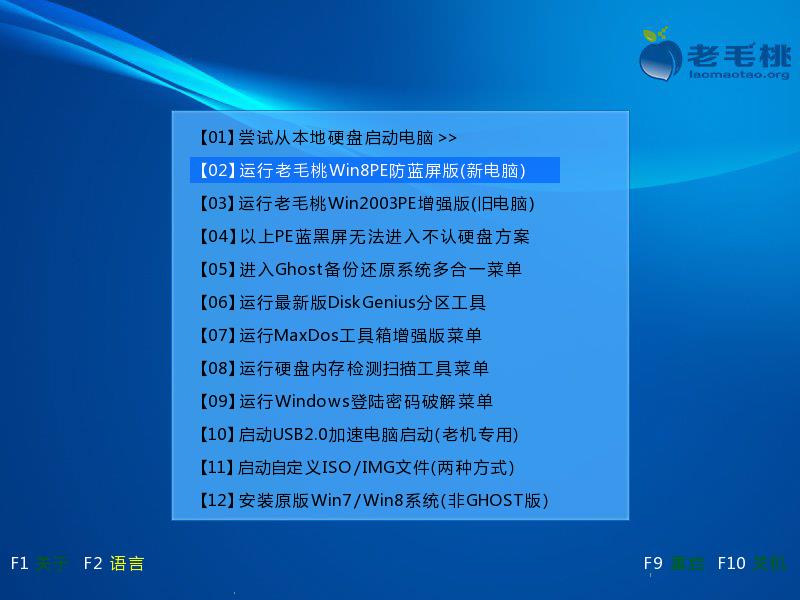
5. PE 시스템에 진입한 후, 마우스 왼쪽 버튼을 더블클릭하여 바탕화면에 Laomaotao PE 설치 도구를 엽니다. 도구의 기본 창을 연 후 이미지 파일 경로 뒤에 있는 버튼을 클릭합니다.
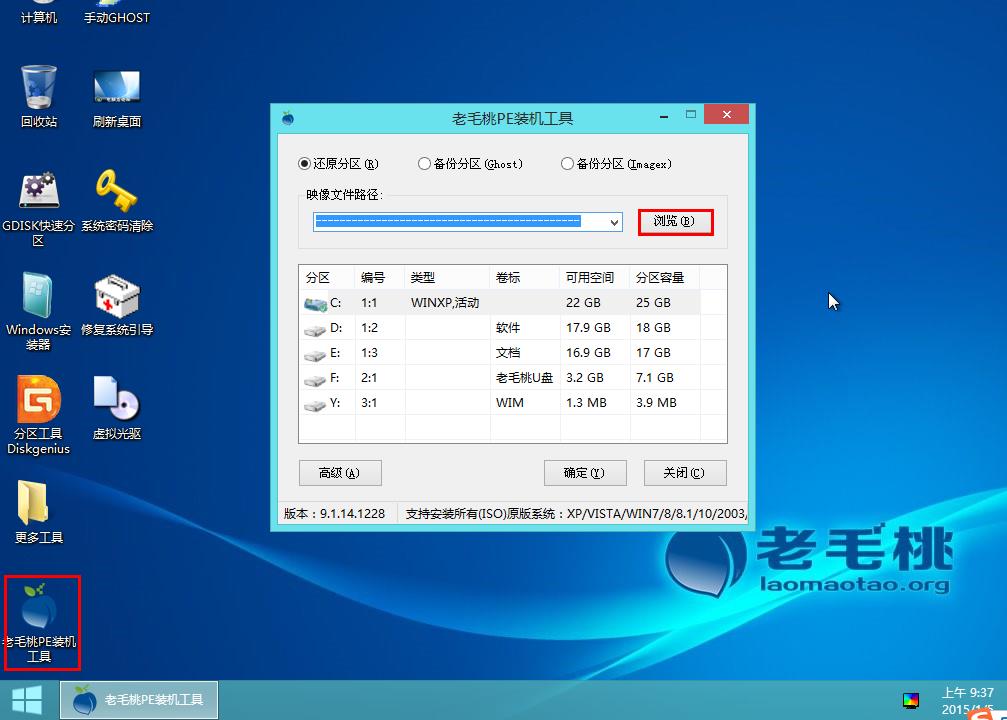
6. 그런 다음 USB 부팅 디스크에서 win7 시스템 iso 이미지 파일을 찾아 선택하고 클릭합니다.
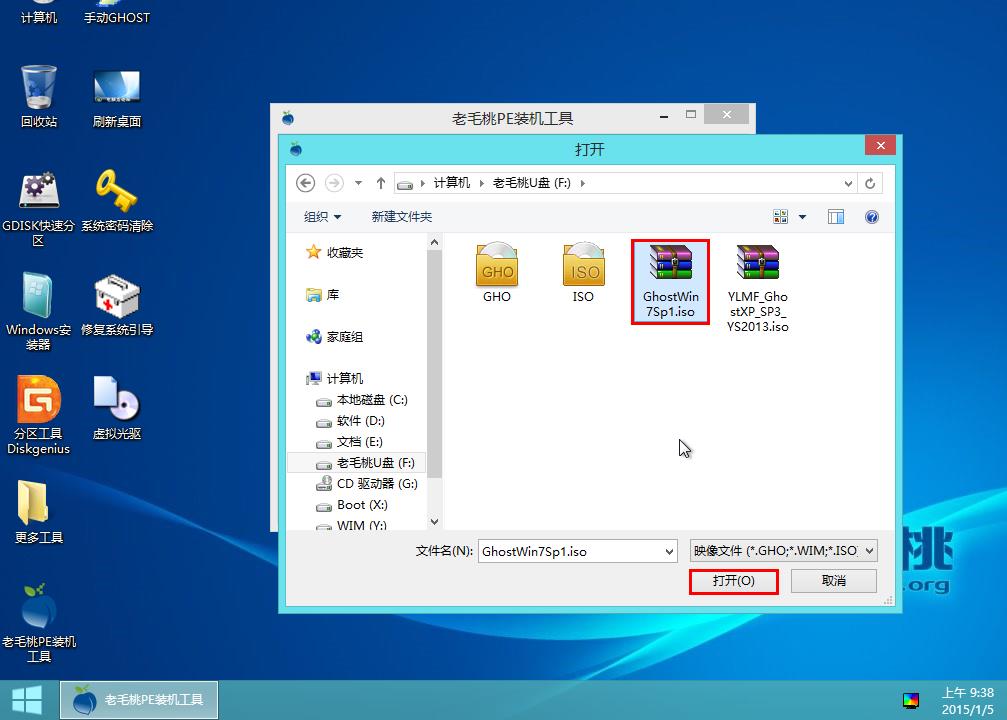
7. 이미지 파일이 성공적으로 추가되면 파티션 목록에서 C 드라이브를 시스템 드라이브로 선택한 다음 클릭하기만 하면 됩니다.
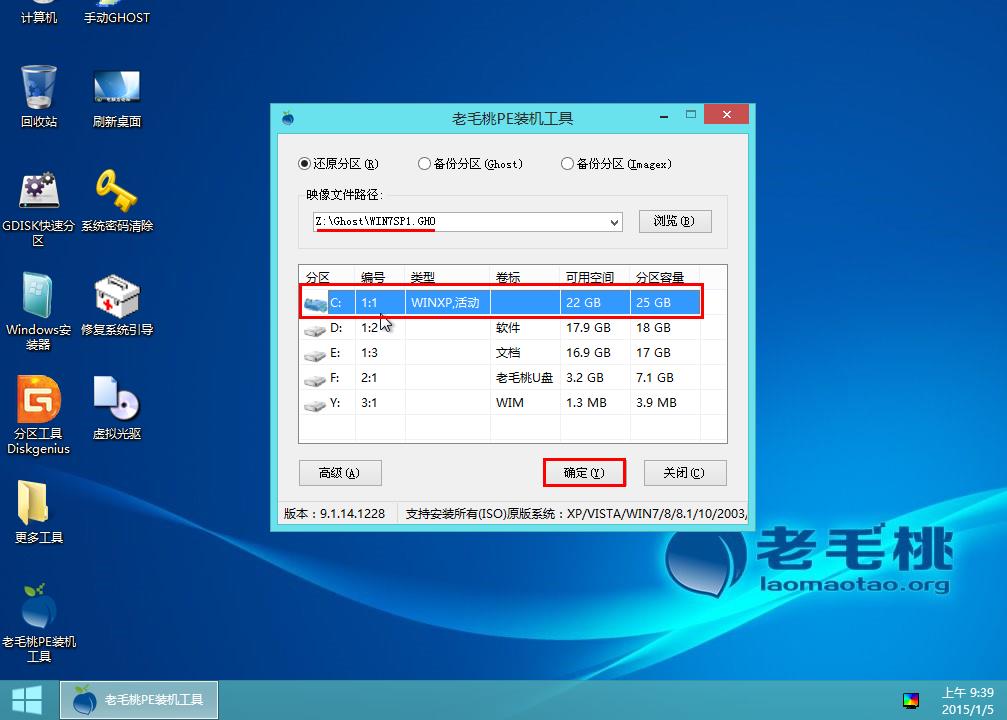
8. 그러면 사용자에게 시스템 설치를 시작하라는 문의 상자가 나타납니다. 복원 파티션과 이미지 파일이 올바른지 확인한 후 클릭하세요.
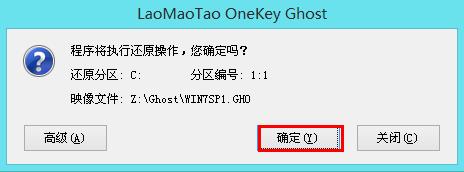
9. 위 작업을 완료하면 프로그램이 시스템 이미지 파일을 해제하고 고스트 win7 시스템을 설치하기 시작합니다. 작업이 완료되고 컴퓨터가 자동으로 다시 시작될 때까지 참을성 있게 기다리기만 하면 됩니다.
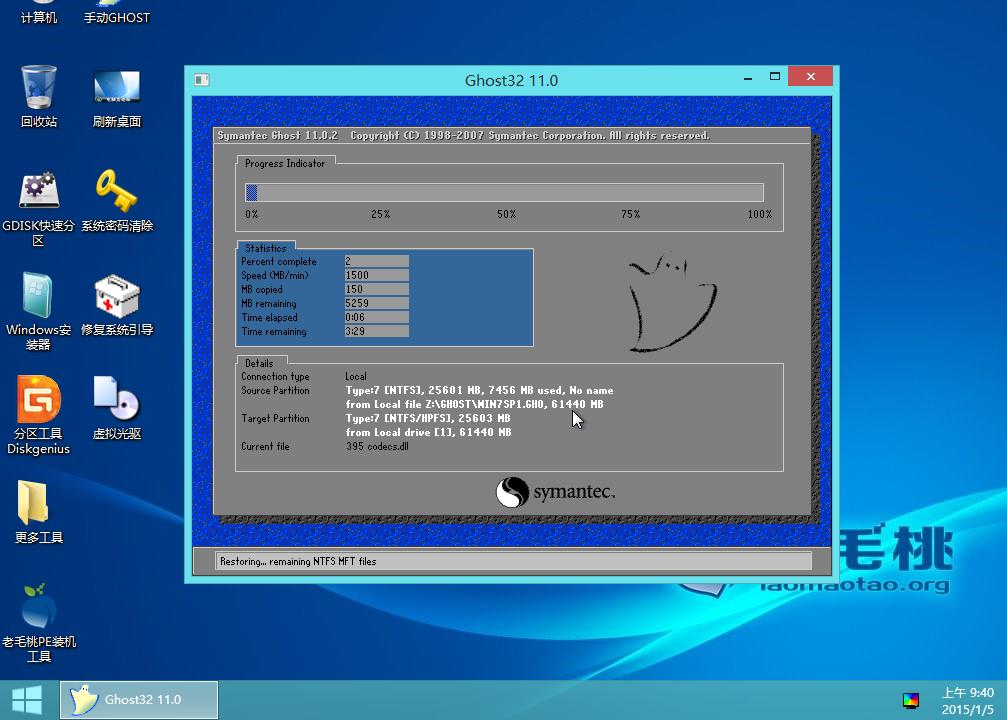
10. 컴퓨터를 다시 시작한 후 고스트 Win7 시스템 바탕화면에 들어갈 수 있습니다.

>>>Ghost win10 시스템 설치 튜토리얼<<<
>>>어떤 시스템 설치 소프트웨어가 더 좋습니다<<
>>> 컴퓨터 시스템 재설치 후 발생하는 일반적인 문제 요약<<<
위 내용은 Windows 7 고스트 설치 안내서의 상세 내용입니다. 자세한 내용은 PHP 중국어 웹사이트의 기타 관련 기사를 참조하세요!